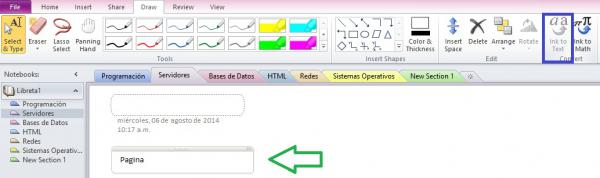Schritte zu folgen:
– Estando parados en nuestra página de preferencia nos vamos a la pestaña de Draw y seleccionamos el bolígrafo de 0,5 mm : 1 – Während wir auf unserer bevorzugten Seite stehen, gehen wir zur Registerkarte Zeichnen und wählen den 0,5-mm-Kugelschreiber aus :
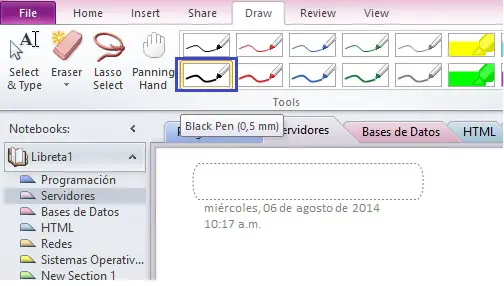
– Con el bolígrafo seleccionado empezamos a escribir como si se tratase de una hoja en blanco, en este ejemplo escribiremos Pagina , veamos en la siguiente imagen como OneNote lo reconoce: 2 – Mit dem ausgewählten Stift beginnen wir zu schreiben, als wäre es eine leere Seite. In diesem Beispiel schreiben wir Seite . Sehen wir uns in der folgenden Abbildung an, wie OneNote sie erkennt:

– Para hacer esto último en la misma pestaña de Draw seleccionamos la opción de Ink to Text y automáticamente tomará cualquier texto que haya sido escrito en la página y lo transformará: 3 – Um Letzteres auf der gleichen Registerkarte ” Zeichnen” zu tun, wählen Sie die Option ” Freihand in Text” aus. Der auf der Seite geschriebene Text wird dann automatisch konvertiert: